在美图秀秀上怎么抠图
时间:2022-02-23 18:54:35
小编:07下载站
阅读:
在我们进行图片处理的时候,大多数图片编辑操作都离不开抠图,像在美图秀秀上置换证件照底色的过程就需要用到抠图技巧。接下来我们就为大家详细介绍一下在美图秀秀上怎么进行抠图,学好抠图的简单技巧。
以下是在美图秀秀上进行抠图的详细步骤:
1.首先我们打开美图秀秀,单击上方菜单栏里面的“抠图”选项,然后我们选择“打开图片”按钮,在文件中选择我们要进行操作的图片并在美图秀秀中打开,这样我们就可以在美图秀秀中对图片进行抠图的处理了。
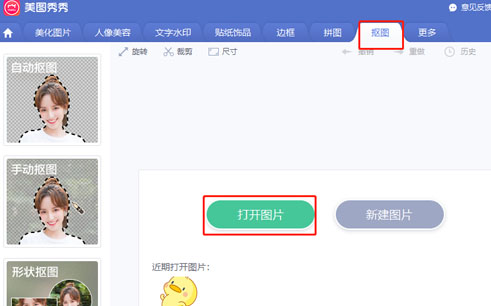
2.在打开图片以后,我们可以在美图秀秀界面的右侧看到抠图方式的选项,这里我们选择“自动抠图”,用这个方式抠图相对“手动抠图”来说比较快捷而且也方便,不过对于比较复杂的图像来说,可能抠得不会很准确,大家根据需要自行选择适合的抠图方式。
3.然后我们可以根据界面左侧的抠图说明进行操作,在需要抠图的区域上左键划线,也就是下图中绿色的划线,直到完全选择我们所需要抠取的部分,然后点击“完成抠图”按钮,这样我们就完成了图片的自动抠图了。如果你选择手动抠图,那就需要你手动圈出你想要抠取的部分。
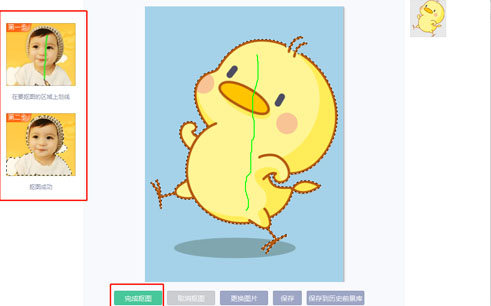
4.最后,在完成抠图后我们还可以拖动手柄进行图像大小的调整,也可以在右侧的进行对图像背景的调整,也就是换底色的操作,右侧还有在线的背景素材可供选择,在完成操作后点击“完成”按钮就可以对新图片进行保存了。
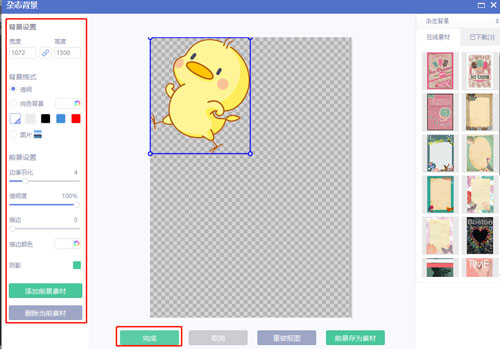
以上就是美图秀秀中抠图的详细操作,其实跟ps中的抠图大同小异,赶快打开你的美图秀秀试试吧!更多关于在美图秀秀上怎么抠图的问题欢迎关注我们网站的相关资讯。
相关阅读
-
 美图秀秀怎么抠图-美图秀秀抠图操作教程美图秀秀怎么抠图?用户如何在美图秀秀当中抠图?美图秀秀的抠图要怎么操作?美图秀秀里面的操作非常多,也非常适合新手用户上手使用,在美图秀秀当中还有贴纸,美颜,裁剪,旋转图片等应用功能,用户还可以在美图秀秀当中给照片进行抠图,可以将自己照片里的人像抠图出来放到更好看的场景里面时间:2022-05-03
美图秀秀怎么抠图-美图秀秀抠图操作教程美图秀秀怎么抠图?用户如何在美图秀秀当中抠图?美图秀秀的抠图要怎么操作?美图秀秀里面的操作非常多,也非常适合新手用户上手使用,在美图秀秀当中还有贴纸,美颜,裁剪,旋转图片等应用功能,用户还可以在美图秀秀当中给照片进行抠图,可以将自己照片里的人像抠图出来放到更好看的场景里面时间:2022-05-03
热门推荐
热门资讯
- 龙族幻想后期宠物哪个好-龙族幻想后期宠物选择技巧 2022-04-26
- 第五人格求生者通用加点是什么-第五人格求生者通用加点攻略 2022-04-26
- 王者荣耀周瑜怎么玩-王者荣耀周瑜使用攻略 2022-04-26
- 王者荣耀孙策怎么出装-孙策出装推荐 2022-04-26
- 王者荣耀破军适合哪些英雄-王者荣耀哪些英雄出破军好 2022-04-26
热门阅读
-
 连信如何添加附近的好友-连信添加附近好友操作教程
连信如何添加附近的好友-连信添加附近好友操作教程
阅读:11274
-
 懒人听书下载的文件在哪里-懒人听书使用教程
懒人听书下载的文件在哪里-懒人听书使用教程
阅读:11676
-
 作业帮如何提问让别人解答-作业帮提问让别人解答操作教程
作业帮如何提问让别人解答-作业帮提问让别人解答操作教程
阅读:6669
-
 起点读书怎么样免费-起点读书免费的方法
起点读书怎么样免费-起点读书免费的方法
阅读:3713
-
 陌陌怎么玩 陌陌使用方法技巧
陌陌怎么玩 陌陌使用方法技巧
阅读:15360





